华为手机作为一款颇受欢迎的手机品牌,其双开微信功能备受用户关注,想要在一部华为手机上同时登录两个微信账号,只需简单的设置即可实现。通过华为手机的系统设置,用户可以轻松地对微信进行双开操作,方便快捷地管理两个不同的微信账号。如何设置两个微信账号?接下来我们就来详细介绍一下。
华为手机如何设置两个微信账号
具体步骤:
1.解锁手机,可以看到当前桌面显示一个微信图标,点击设置。
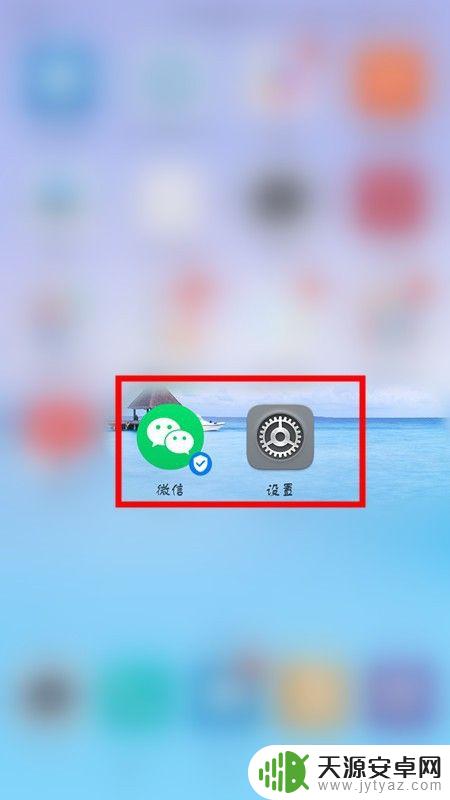
2.进入设置页面,点击应用和通知选项。
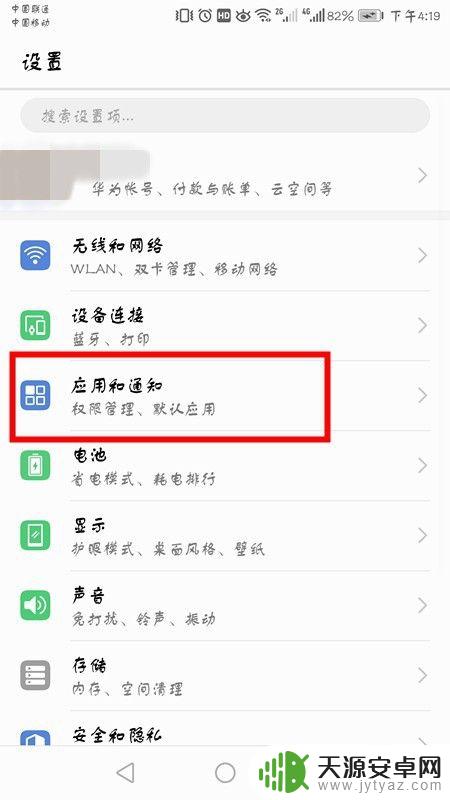
3.在应用和通知界面,点击应用分身。
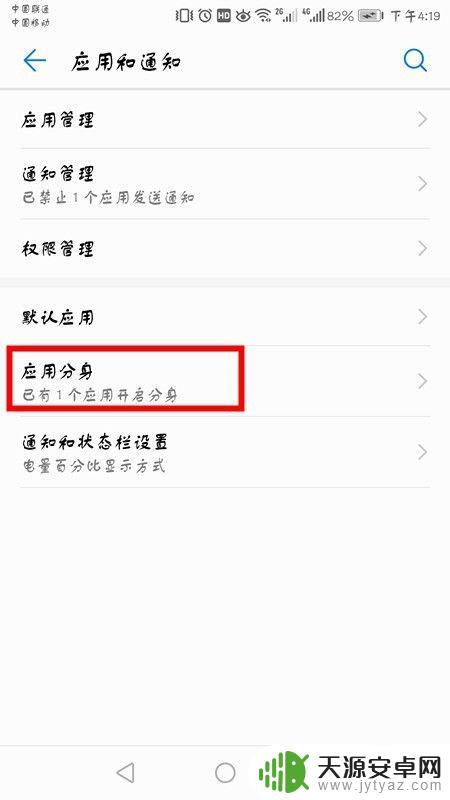
4.可以看到当前显示未分身的软件,选择微信,点击右面开启按钮。
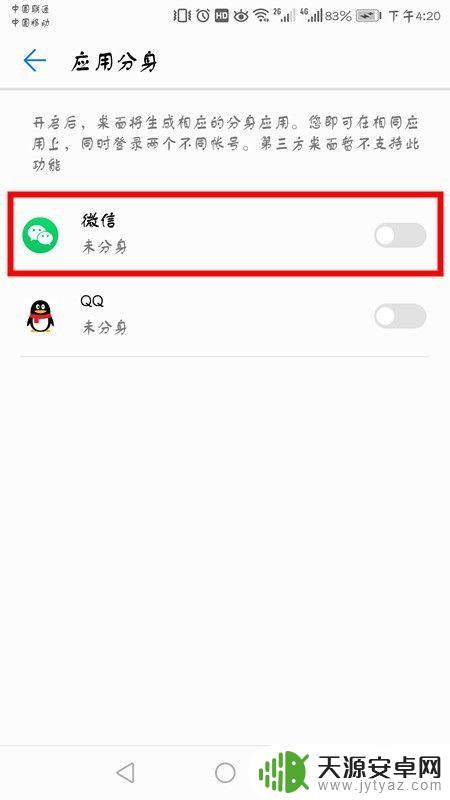
5.开启之后,底部会显示正在创建分身应用。
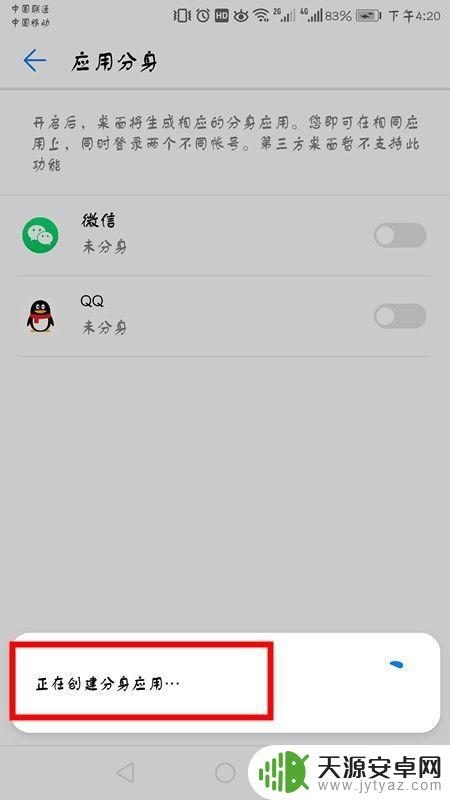
6.成功后返回桌面,会显示两个微信图标。点击登录另一个微信账号即可。
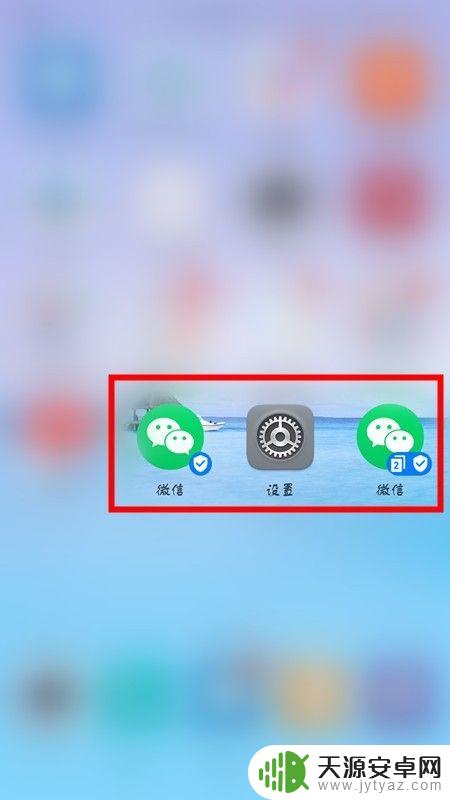
7.方法总结:
1、解锁手机点击设置。
2、选择应用和通知选项,点击应用分身。
3、选择微信,点击右面开启按钮,底部会显示正在创建分身应用。
4、返回桌面,会显示两个微信图标。点击登录另一个微信账号即可。
以上是关于如何在华为手机上同时使用两个微信账号的全部内容,如果您遇到相同的情况,您可以按照以上方法来解决。










